買い物上手(商品詳細画面)
■「買い物商品詳細」操作方法■
※「★」印は入力必須項目です。
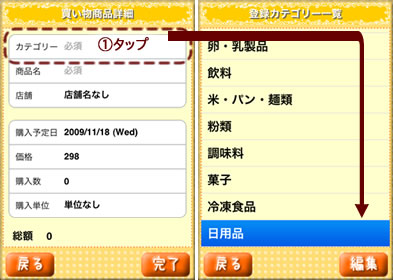
★①[カテゴリー]欄をタップし、「登録カテゴリー一覧」リストからカテゴリーを選択します。
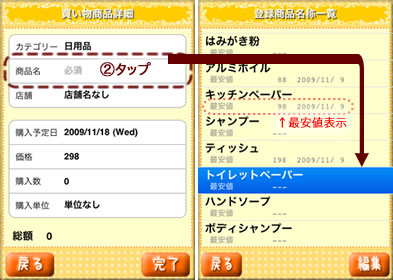
★②[商品名]欄をタップし、「登録商品名称一覧」リストから商品名を選択します。リストに表示されている商品名には、既に価格を登録したことのある商品については、最安値が表示されます。
(①で選択したカテゴリー内の商品名が表示されます。)
※①でカテゴリーを選択せずに[商品名]をタップした場合は、まず、「登録カテゴリー一覧」のリストが表示されます。カテゴリー選択後、「登録商品名称一覧」リストが表示されます。
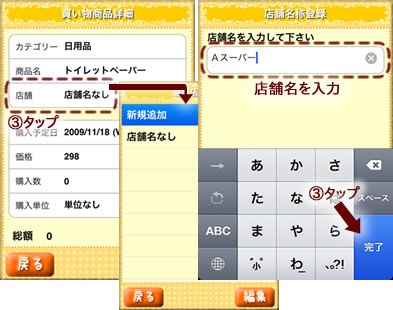
③[店舗]欄をタップし、「登録店舗一覧」リストから店舗名を選択します。
初期状態では、店舗名の登録はありませんので、新規追加を選択し、店舗名を入力します。
(必要ない場合は、入力を省略できます)
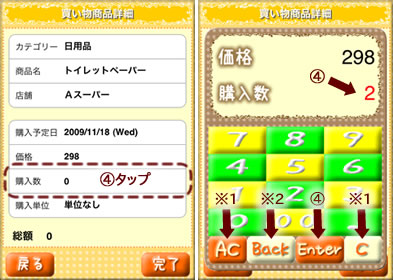
④[購入数]欄をタップし、キーボードから購入数を入力します。
(※1)価格と購入数の両方をクリアしたいときは【AC】ボタンを押して下さい。どちらか一方をクリアしたいときはクリアしたい数字をタップして【C】ボタンを押して下さい。
(※2)入力値を反映せずに、前の画面(買い物商品詳細)に戻ります。
(必要ない場合は、入力を省略できます) ![]()
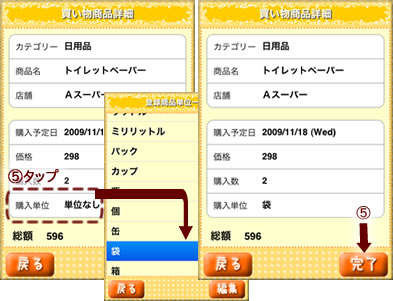
⑤[購入単位]欄をタップし、「登録商品単位一覧」リストから単位を選択します。【完了】ボタンを押すと、買い物リストへの登録が完了です。続けて買い物リストへの登録が可能です。【戻る】ボタンを押すと、前の画面(単価比較計算、割引計算、買い物カレンダー)へ戻ります。
(必要ない場合は、入力を省略できます)
【その他の操作方法】
■カテゴリーの新規登録
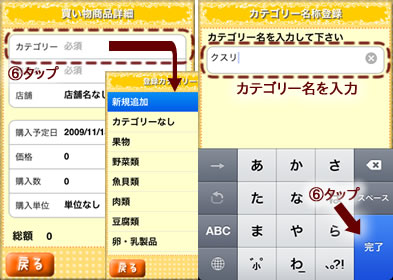
[カテゴリー]は、リストにないものは新規追加できます。
「買い物商品詳細」画面で[カテゴリー]欄をタップし、新規追加を選択、希望するカテゴリー名を入力後、【完了】ボタンを押します。
※[商品名][購入単位]も同様に新規追加できます。
~「買い物上手」*全ての機能*~